Оновлюючи цей посібник Посібник з інструкціями через Інтернет, ви можете отримати повну версію Керівництво користувача з докладними відомостями про комп'ютер VAIO.
Після поновлення Керівництво користувача до повної версії, ви можете мати доступ до нього в будь-який час, навіть якщо ви відключені від Інтернету.
функції і керівництво по експлуатації;
відомості з усунення несправностей;
Основні операції в Windows 8.
Нижче наведено приклад знімка екрана англійською мовою.
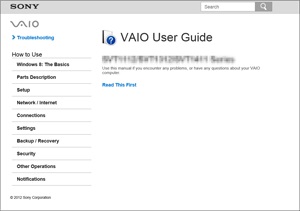
* Зовнішній вигляд і вміст екрану може змінитися.
Щоб отримати повну версію Керівництво користувача, виконайте наступні дії
Підключіть комп'ютер VAIO до Інтернету. [Детально]
Закрийте Короткий посібник користувача.
Відкрийте панель чудо-кнопок [Детально] і виберіть (Пошук (Search)).
Виберіть пункт Програми (Apps).
В поле Пошук (Search) введіть "Керівництво VAIO".
Виберіть в списку Керівництво VAIO.
Після появи вікна із запитом на оновлення керівництва, дотримуйтесь інструкцій на екрані, щоб завершити всі оновлення.
Цей файл буде автоматично оновлено до повної версії Керівництво користувача.
Якщо вікно, що запрошує оновлення Керівництво користувача не з'явиться, упевніться, що комп'ютер VAIO підключений до Інтернету і повторіть попередні етапи.
Якщо вікно поновлення все ще не з'явиться, запустіть VAIO Update [Детально]. щоб можна було знайти і завантажити Керівництво користувача вручну.
Буде потрібно якийсь час для завершення оновлення.
При несправній роботі комп'ютера VAIO спробуйте подивитися розділ Довідка та підтримка (Windows Help and Support) або файли довідки, включені в додатки.
Щоб отримати доступ до довідки та технічної підтримки (Windows Help and Support). відкрийте панель чудо-кнопок і введіть Довідка та підтримка (Help and Support) в поле Пошук (Search). [Детально]
Перед оновленням до повної версії Керівництво користувача вам знадобиться підключити комп'ютер VAIO до Інтернету.
Перед підключенням до Інтернету
Перед використанням Інтернету необхідно отримати і встановити пристрої доступу у будь-якого постачальника послуг Інтернету (Інтернет-провайдера) та встановити пристрої, необхідні для підключення комп'ютера VAIO до мережі Інтернет.
Ваш Інтернет-провайдер може надавати такі види послуг з підключення до Інтернет:
оптоволоконний кабель домашнього підключення (FTTH);
цифрова абонентська лінія (DSL);
Для отримання докладної інформації про пристрої, потрібні для доступу до мережі Інтернет, і по порядку підключення комп'ютера VAIO до мережі Інтернет, зверніться до свого постачальника послуг мережі Інтернет.
Наведена нижче схема містить в якості прикладу один з методів підключення до Інтернет.
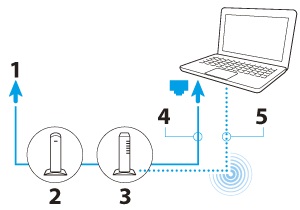
Мережевий кабель (не входить в комплект поставки)
Wi-Fi (R) (бездротова мережа)
Використання мережі (LAN)
Можна підключити комп'ютер VAIO до мережі за допомогою кабелю LAN. Підключіть один кінець мережного кабелю до порту мережі (LAN) на комп'ютері, а інший кінець до своєї мережі. Детальну інформацію про пристрої, необхідні для доступу до мережі LAN, зверніться до системного адміністратора.
Підключення, метод настройки і необхідні пристрої можуть змінюватися в залежності від виду мережі.
Використання мережі Wi-Fi
Відкрийте панель чудо-кнопок [Детально] і виберіть (Параметри (Settings)).
Виберіть (значок мережі).
Виберіть в списку потрібну мережу (SSID) і натисніть Підключитися (Connect).
Докладні відомості про мережевих параметрах і пристроях см. У відомостях, наданих постачальником послуг Інтернету або в інструкціях, що поставляються з мережевими пристроями.
Для оптимізації роботи комп'ютера VAIO, підвищення рівня його захисту і розширення функціональних можливостей необхідно регулярно встановлювати на ньому оновлення.
Для завантаження оновлень комп'ютер VAIO повинен бути підключений до мережі Інтернет.
Використання служби Windows Update (Windows Update)
Додаток служби Windows Update (Windows Update) сприяє підвищенню стабільності роботи комп'ютера VAIO.
Відкрийте панель чудо-кнопок [Детально] і виберіть (Пошук (Search)).
Виберіть пункт Параметри (Settings).
В поле Пошук (Search) введіть служби Windows Update (Windows Update).
Виберіть в списку служби Windows Update (Windows Update).
Для завершення оновлення, дотримуйтесь інструкцій, які відображаються на екрані.
Використання VAIO Update
VAIO Update автоматично повідомляє користувачів про появу нових оновлень в мережі Інтернет, а також їх завантаження та установку на комп'ютер VAIO.
Відкрийте панель чудо-кнопок [Детально] і виберіть (Пошук (Search)).
Виберіть пункт Програми (Apps).
В поле Пошук (Search) введіть VAIO Update.
Виберіть в списку VAIO Update.
Для завершення оновлення, дотримуйтесь інструкцій, які відображаються на екрані.
Оновлення антивірусного додатки
Антивірусну програму забезпечує захист комп'ютера VAIO від загроз безпеки, його актуальність постійно підтримується за рахунок оновлень. Можна завантажити і встановити оновлення з веб-сайту виробника.
Відкрийте панель чудо-кнопок [Детально] і виберіть (Пошук (Search)).
Виберіть пункт Програми (Apps).
Введіть ім'я антивірусного додатки в поле Пошук (Search).
Виберіть в списку антивірусну програму.
Для завершення оновлення, дотримуйтесь інструкцій, які відображаються на екрані.
Додаток VAIO Care дозволяє регулярно виконувати перевірку робочих характеристик комп'ютера VAIO та його налаштування з метою підтримки оптимального рівня продуктивності. При виникненні будь-яких неполадок слід запустити VAIO Care. За допомогою програми VAIO Care можна вжити заходів щодо усунення неполадки, а також отримати довідкову інформацію.
Запуск VAIO Care
Натисніть кнопку ASSIST. коли комп'ютер VAIO включений.
Нижче наведено приклад знімка екрана англійською мовою.
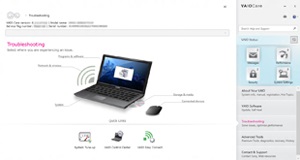
* Зовнішній вигляд і вміст екрану може змінитися.
Крім того, можна виконати пошук VAIO Care на панелі Пошук (Search) для запуску VAIO Care. [Детально]
Додаткові відомості див. У файлі довідки, що входить до складу програми VAIO Care.
При натисканні кнопки ASSIST на вимкненому комп'ютері VAIO запускає програму VAIO Care режим порятунку (VAIO Care Rescue Mode). Можна відновити комп'ютер, вибравши пункт Відновлення або обслуговування системи (Recover or maintain your system) при необхідності аварійного відновлення, наприклад якщо Windows не запускається.